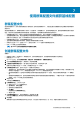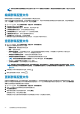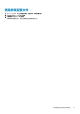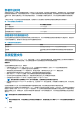Users Guide
设备查找
查找是添加受支持的裸机服务器的过程。查找到服务器后,您可以将它用于系统配置文件和 ISO 配置文件部署。有关受支持的服务
器列表的更多信息,请参阅 OpenManage Integration for VMware vCenter
兼容性表
。
前提条件:
• 需要从裸机服务器的 iDRAC 到 OMIVV 虚拟机的网络连接。
• 现已包含虚拟机监控程序的主机不应被查找并添加到 OMIVV 中,而应将它们添加到 vCenter。将它们添加到主机凭据配置文件。
• 要在 SD 卡上部署操作系统并使用第 12 代和第 13 代 PowerEdge 服务器中的系统配置文件功能,请确保已安装 iDRAC 2.50.50.50
和更高版本。
自动查找
自动查找是添加裸机服务器的过程。查找到服务器后,将它用于操作系统和硬件部署。自动查找是一项 iDRAC 功能,它消除了使用
OMIVV 手动查找裸机服务器的需要。
自动查找前提条件
在尝试查找 PowerEdge 裸机服务器之前,请确保已安装 OMIVV。包含 iDRAC Express 或 iDRAC Enterprise 的 PowerEdge 服务器可被
找到并加入裸机服务器池中。确保 Dell EMC 裸机服务器的 iDRAC 与 OMIVV 设备之间存在网络连接。
注: 不应使用 OMIVV 来查找具有现有操作系统的主机,而是将操作系统添加到主机凭据配置文件中。
为了进行自动查找,必须满足以下条件:
• 电源 — 请确保您将服务器连接至电源插座。服务器不需要开机。
• 网络连接 — 确保服务器的 iDRAC 具有网络连接并且通过端口 4433 与配置服务器进行通信。您可以使用 DHCP 服务器获取配置
服务器的 IP 地址,或在 iDRAC 配置公用程序中手动指定 IP 地址。
• 额外的网络设置 — 要解析 DNS 名称,请在 DHCP 设置中启用 Get DNS 服务器地址。
• 配置服务器位置 — 确保 iDRAC 知道配置服务服务器的 IP 地址或主机名。请参阅配置服务位置。
• 已禁用帐户访问 — 如果存在任何具有管理员权限的 iDRAC 帐户,请先从 iDRAC Web 控制台中禁用这些帐户。自动查找成功完成
后,将使用在设置页面中输入的部署凭据重新启用管理 iDRAC 帐户。有关部署凭据的更多信息,请参阅配置部署凭据。
• 已启用自动查找 — 确保服务器的 iDRAC 已启用自动查找,以便开始自动查找流程。有关更多信息,请参阅 启用或禁用 iDRAC
上的管理帐户。
配置服务器位置
使用下列选项可在自动查找过程中由 iDRAC 获取配置服务位置:
• 在 iDRAC 中手动指定 — 在 iDRAC 配置公用程序中的“LAN 用户配置”、“配置服务器”下手动指定位置。
• DHCP 作用域选项 — 使用 DHCP 作用域选项指定位置。
• DNS 服务记录 — 使用 DNS 服务记录指定位置。
• DNS 已知名称 — DNS 服务器指定具有已知名称 DCIMCredentialServer 的服务器的 IP 地址。
如果未在 iDRAC Configuration Utility 中手动指定配置服务值,iDRAC Configuration Utility 会尝试使用 DHCP 作用域选项值。如果
DHCP 作用域选项不存在,iDRAC 会尝试使用 DNS 中的服务记录值。
有关如何配置 DHCP 作用域选项和 DNS 服务记录的详细信息,请参阅 Dell 自动查找网络设置规范,网址为 https://www.dell.com/
support。
启用或禁用 iDRAC 上的管理帐户
在设置自动查找之前,禁用除没有管理员访问权限以外的所有 IDRAC 帐户。自动查找后,可以启用除 Root 帐户以外的所有帐户。
注: 在禁用管理员权限之前,建议您在 iDRAC 中创建非管理用户帐户。
1. 在浏览器中,键入 iDRAC IP 地址。
2. 登录到 Integrated Dell Remote Access Controller GUI。
3. 请执行以下操作之一:
• 对于 iDRAC7:在左侧窗格中,选择 iDRAC 设置 > 用户验证 > 用户选项卡。
部署
45